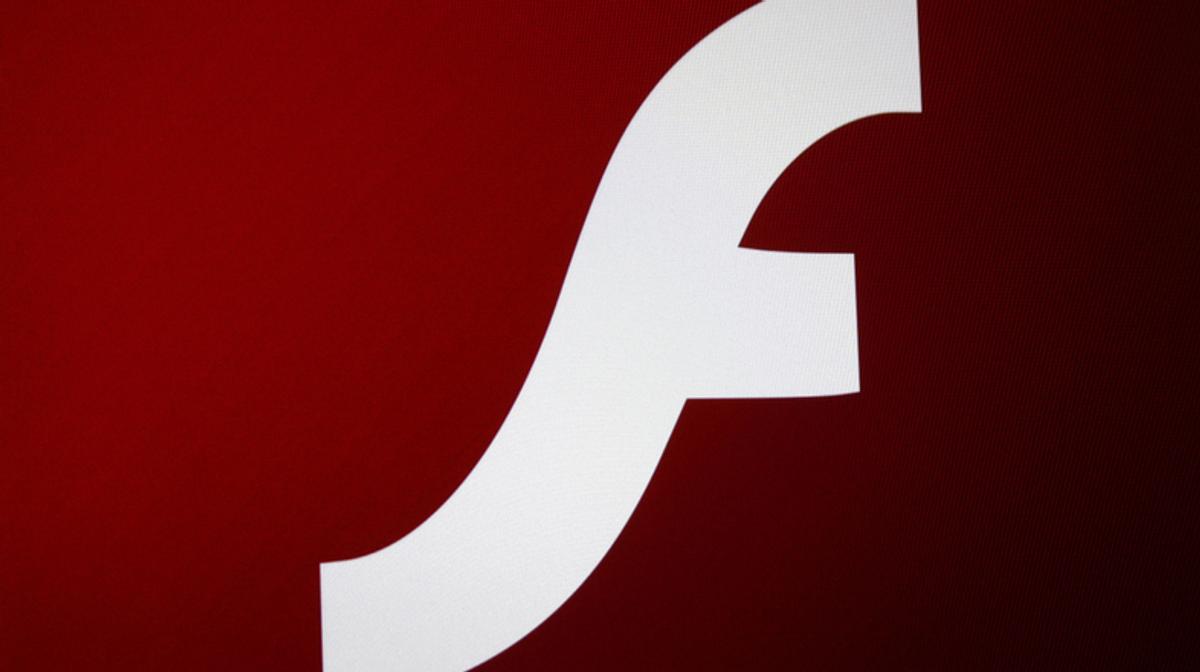Adobe Flashの有効期限が間近に迫っています。この不安定なウェブプラグイン、2020年にはサポートを終了するとAdobeが公式に発表しています。
あえて言いましょう。これでひと安心だと。
かつてAdobe Flash Playerは、世界有数のブラウザープラグインでした。アニメーション、ウェブゲーム、あるいはウェブサイト全体が、Flashで動いていたものです。YouTubeの動画プレイヤーですら、Flashで動いていた時期がありました。
セキュリティの問題が発覚
後に、セキュリティ面で大きな問題が発覚。侵入が極めて容易であることがわかると、Flashはセキュリティ侵害の入口として有名になってしまいます。このセキュリティホールのおかげで、うっとうしい広告、バックドアでのマルウェアのインストール、データ収集などが横行するようになったのです。
HTML5が登場
その後、HTML5の登場により状況が一変します。
HTML5はデベロッパーにとって使いやすく、Flashよりもパワフルかつ安全だったため、人気サイトの圧倒的多数がHTML5に移行したのです。
Flashは、存在感も必要性も薄れました。
もちろん、インターネットの一部はまだFlashで動いています。
でも、その多くはブラウザゲームや広告、あるいはHTML5への移行を怠っているレガシーなサイトです。ですから、2018年の現代において、Flashを有効にする必要性は極めて低いと考えられます。
つまり、
- AdobeはFlashを手放すと決めている。
- Flashはセキュリティ上の悪夢である。
- ウェブデベロッパーの大半は数年前からFlashを無視している。
この3点を鑑みると、今すぐFlashの使用はやめるのが賢明といえるでしょう。以下に、Adobe Flashを無効にする方法をご紹介します。
Adobe Flashを無効にする方法
たいていのブラウザにおいて、2つの選択肢があります。
何らかの事態に備えてAdobe Flashを使える余地を残しておきたいなら、実行時に許可が必要となるように設定しておきましょう。そうすることで、いつFlashを実行するかを自分でコントロールできます。
もう1つの選択肢が、そもそも無効にしてしまう方法です。許可のリクエストは表示されないので、特定のサイトでFlashを走らせたいときは、手動で有効にする必要があります。
でも、これが何よりも安全な選択肢であることは間違いありません。
主要なブラウザを例に、具体的な方法を説明しましょう。
Safari
許可を必須にする:「Safari」「環境設定」「セキュリティ」において、「インターネットプラグイン」の隣にある「プラグイン設定」をクリックします。新しく開いたウィンドウで、プラグインの一覧からAdobe Flash Playerを選択し、「ほかのWebサイトを閲覧しようとしたとき」オプションを「確認」に変更。「完了」を押して変更完了です。
完全に無効にする:上記と同じ手順でFlashの設定を開き、「ほかのWebサイトを閲覧しようとしたとき」オプションを「無効」に変更します。「完了」を押して変更完了です。
Chrome
かつてブラウザプラグインをすべて無効にするオプションがありましたが、最新バージョンではその機能がなくなっています。そのため、現時点でFlashを無効にするには、許可を必須にする方法しかありません。「設定」「詳細設定」「コンテンツの設定」「Flash」で、「最初に確認する」を有効にしてください。特定のサイトを対象に、Flashを完全にブロックするか、許可を確認せずに再生するかを選ぶこともできます。
Firefox
最新バージョンは、デフォルトでAdobe Flash(と類似のプラグイン)の実行には許可が必要になっているため、変更は不要です。
Internet Explorer
許可を必須にする:歯車のアイコンをクリックし、「アドオンの管理」をクリック。「ツールバーと拡張機能」にある「Shockwave Flash Object」を右クリックして、「詳細情報」を選択。開いたウィンドウで、「すべてのサイトの削除」をクリックすると、アスタリスクが消えます。ウィンドウを閉じ、ブラウザを再起動してください。
完全に無効にする:上記と同じ手順で、「Shockwave Flash Object」を右クリックして、「無効にする」を選択してください。
Edge
Edgeでは、Flashの実行時に許可を問う設定はできません。プラグインそのものを無効にするには、「設定」「詳細設定」で、「Adobe Flash Playerを使う」オプションを「オフ」にします。
偽のFlashアップデートに要注意
上で紹介したブラウザの最新バージョンなら、Adobe Flashのアップデートを手動でインストールする必要はありません。Adobeが公式に用意した安全な場所から、ブラウザが自動でアップデートをしてくれます。ですから、急にFlashアップデートの案内が出てきたら、それは間違いなく偽物です。
何らかの形で悪意のあるソフトウェアが隠れていると思われるので、注意してください。
この手口、最近では正式なAdobe Flashと一緒にマルウェアがインストールされるケースが増えています。つまり、本物でユーザーの注意を散漫にして、気づかれないうちにマルウェアを忍び込ませる方法です。ですから、絶対にマニュアルインストールをしてはいけません。
幸い、Adobe Flashを無効にしておけば、その手のフェイク広告は表示されず、このセキュリティギャップを閉じることができます。とはいえ、安心のために広告ブロッキングソフトウェアの併用も考えてください。
あわせて読みたい
Image: 360b/Shutterstock.com
Source: Adobe
Brendan Hesse - Lifehacker US[原文]